Топ репозиториев для ubuntu
Обновлено: 05.07.2024
В этой статье рассказывается о таких репозиториях как: Universe, Multiverse и других в Ubuntu. О том, как их включить или отключить.
Итак, вы пытаетесь следовать учебнику из интернета и устанавливаете программное обеспечение с помощью команды apt, apt-get и оно выдает ошибку:
E: Unable to locate package xyz
Вы удивлены, потому что другие пакеты должны быть доступны. Вы выполняете поиск в Интернете и сталкиваетесь с решением, для которого вам нужно включить репозиторий Universe или Multiverse для установки этого пакета.
Вы можете включить Universe и Multiverse репозитории в Ubuntu, используя следующие команды:
sudo add-apt-repository universe multiverse
sudo apt update
Вы установили Universe и Multiverse хранилище, но знаете ли вы, что это за хранилища? Как они играют роль в установке пакетов? Почему есть несколько репозиториев?
Я объясню все это более подробно.
Концепция репозиториев в Ubuntu
Итак, вы уже знаете, что для установки программного обеспечения в Ubuntu вы можете использовать команду apt. Это тот же диспетчер пакетов APT, который используется под Ubuntu Software Center. Таким образом, все программное обеспечение (кроме пакетов Snap), которое вы видите в Центре программного обеспечения, в основном от APT.
Вы когда-нибудь задумывались, откуда программа apt устанавливает программы? Как он узнает, какие пакеты доступны, а какие нет?
Менеджер пакетов APT получает информацию о репозитории из файла /etc/apt/sources.list и файлов, перечисленных в каталоге /etc/apt/sources.list.d. Информация о репозитории обычно представлена в следующем формате:
Фактически, вы можете перейти по указанному выше адресу сервера и посмотреть как устроен репозиторий.
Когда вы обновляете Ubuntu с помощью команды apt update, менеджер пакетов apt получает информацию о доступных пакетах (и их версии) из репозиториев и сохраняет их в локальном кэше. Вы можете увидеть это в каталоге /var/lib/apt/lists.
Хранение этой информации локально ускоряет процесс поиска, потому что вам не нужно проходить через сеть и искать в базе данных доступных пакетов, просто чтобы проверить, доступен ли определенный пакет или нет.
Теперь вы знаете, как хранилища играют важную роль, давайте посмотрим, почему в Ubuntu есть несколько хранилищ.
Репозитории Ubuntu: Main, Universe, Multiverse, Restricted и Partner
Программное обеспечение в репозитории Ubuntu подразделяется на пять категорий: Main, Universe, Multiverse, Restricted и Partner.
Почему Ubuntu это делает? Почему бы не поместить все программное обеспечение в один репозиторий? Чтобы ответить на этот вопрос, давайте посмотрим, что это за репозитории:
Когда вы устанавливаете Ubuntu, это хранилище включается по умолчанию. Основной репозиторий состоит только из FOSS (бесплатное программное обеспечение с открытым исходным кодом), которое может распространяться свободно без каких-либо ограничений.
Программное обеспечение в этом хранилище полностью поддерживается разработчиками Ubuntu. Это то, что Ubuntu будет предоставлять обновления безопасности, пока ваша система не достигнет конца срока службы.
Этот репозиторий также состоит из бесплатного программного обеспечения с открытым исходным кодом, но Ubuntu не гарантирует регулярные обновления безопасности для программного обеспечения в этой категории.
Программное обеспечение в этой категории упаковано и поддерживается сообществом. В репозитории Universe имеется огромное количество программного обеспечения с открытым исходным кодом, что позволяет вам иметь доступ к огромному количеству программного обеспечения через менеджер пакетов apt.
Multiverse содержит программное обеспечение, которое не является FOSS. Из-за лицензионных и юридических проблем Ubuntu не может включить этот репозиторий по умолчанию и не может предоставлять исправления и обновления.
Вам решать, хотите ли вы использовать Multiverse репозиторий и проверить, имеете ли вы право на использование программного обеспечения.
Ubuntu старается предоставлять только бесплатное программное обеспечение с открытым исходным кодом, но это не всегда возможно, особенно когда речь идет о поддержке аппаратного обеспечения.
Ограниченные репозитории состоят из проприетарных драйверов.
Этот репозиторий состоит из проприетарного программного обеспечения, упакованного Ubuntu для их партнеров. Ранее Ubuntu предоставляла Skype через этот репозиторий.
Сторонние репозитории и PPA (не предоставляются Ubuntu)
Вышеупомянутые пять репозиториев предоставлены Ubuntu. Вы также можете добавить сторонние репозитории (это зависит от вас, если вы хотите это сделать), чтобы получить доступ к большему количеству программного обеспечения или к более новой версии программного обеспечения (так как Ubuntu может предоставить старую версию того же программного обеспечения).
Например, если вы добавите репозиторий, предоставленный VirtualBox, вы можете получить последнюю версию VurtualBox. Это добавит новую запись в ваш sources.list.
Вы также можете установить дополнительное приложение, используя PPA (Personal Package Archive).
Совет. Попробуйте НЕ добавлять ничего, кроме репозиториев Ubuntu, в свой файл sources.list. Вы должны держать этот файл в идеальном состоянии, потому что, если вы испортите его, вы не сможете обновить свою систему или (иногда) даже установить новые пакеты.
Добавить Universe, Multiverse и другие репозитории
Как я упоминал ранее, только основной репозиторий включается по умолчанию при установке Ubuntu. Чтобы получить доступ к большему количеству программного обеспечения, вы можете добавить дополнительные репозитории.
Позвольте мне сначала показать вам, как это сделать в командной строке, а затем я покажу вам и способы GUI.
Чтобы включить репозиторий Universe, используйте:
sudo add-apt-repository universe
Чтобы включить ограниченный репозиторий, используйте:
sudo add-apt-repository restricted
Чтобы включить хранилище Multiverse, используйте эту команду:
sudo add-apt-repository multiverse
Вы должны использовать команду sudo apt update после добавления репозитория, чтобы ваша система создала локальный кеш с информацией о пакете.
Если вы хотите удалить репозиторий, просто добавьте -r , например:
sudo add-apt-repository -r universe
Графически, перейдите на страницу Software & Updates, и вы можете включить репозитории здесь:
На вкладке Другое программное обеспечение вы найдете возможность включить репозиторий партнера.
Чтобы отключить хранилище, просто снимите флажок.
Бонусный совет: Как узнать, к какому репозиторию принадлежит пакет?
Вы можете искать имя пакета в поле поиска. Вы можете выбрать, ищете ли вы конкретный выпуск Ubuntu или определенный репозиторий. Я предпочитаю использовать любой вариант в обоих полях.
Он покажет вам все соответствующие пакеты, выпуски Ubuntu и информацию о репозитории.
Как вы можете видеть выше, пакет vlc доступен в репозитории Universe для различных выпусков Ubuntu.
Заключение
Я надеюсь, что эта статья помогла вам понять концепцию репозиториев в Ubuntu.
Если у вас есть какие-либо вопросы или предложения, пожалуйста, не стесняйтесь оставлять комментарии ниже.
Для начала скажу, что я зарабатываю через вот этого брокера , проверен он временем! А вот хороший пример заработка , человек зарабатывает через интернет МНОГО МНОГО МНОГО и показывает все на примерах, переходи и читай! Добавь страницу в закладки. А теперь читаете информацию ниже и пишите свой отзыв
В официальных репозиториях Ubuntu собраны только основные приложения. Все остальные многочисленные программы доступны из сторонних репозиториев PPA (Personal Package Archive).
Если вы хотите установить программу которой нет в официальных репозиториях, или же хотите всегда иметь самую свежую версию программы нужно использовать PPA репозитории Ubuntu.
В этой статье я собрал самые интересные и полезные репозитории Ubuntu 16.04. Здесь перечислены как репозитории от разработчиков одной программы, так и вмещающие в себя большое количество пакетов.
Будьте аккуратны при обновлении Ubuntu с подключенными PPA. Перед обновлением версии дистрибутива рекомендуется удалить все системные компоненты установленные из сторонних источников.
Иначе это может вызвать серьезные проблемы. Настройка репозиториев Ubuntu описана в отдельной статье, а в этом будет только список.
Отсортированы репозитории в алфавитном порядке. В описании каждого репозитория приведены команды для его подключения к системе. А теперь перейдем к списку.
Atareao
Репозиторий виджетов и индикаторов для панели Ubuntu от разработчика Atareo:
$ sudo apt-get update
Известный редактор исходного кода от Github с огромным функционалом и современным дизайном:
$ sudo add-apt-repository ppa:webupd8team/atom
$ sudo apt-get update
Brightbox Ruby NG
Репозитории Ubuntu для Ruby. Включает самые свежие реализации языка программирования:
$ sudo apt-get update
Canonical Kernel Team
Репозиторий Ubuntu от Canonical с тестовыми сборками ядра. Хотите всегда самое новое ядро? Подключайте:
$ sudo add-apt-repository ppa:canonical-kernel-team/ppa
$ sudo apt-get update
Репозиторий партнеров Canonical
Содержит много полезных программ, в том числе проприетарные программы и кодеки.
Cassandra
Репозиторий распределенной системы управления базами данных Cassandra:
Deluge
Репозиторий торрент клиента с открытым исходным кодом deluge:
$ sudo apt-get update
Docky
Панель Docky, очень похожая на панель MacOS, но в отличии от Cario-dock более легкая и потребляет меньше системных ресурсов:
$ sudo add-apt-repository ppa:docky-core/ppa
$ sudo apt-get update
Dropbox
$ sudo add-apt-repository ppa:ehoover/compholio
$ sudo apt-get update
Firefox Aurora
Репозиторий от Mozilla с тестовыми, нестабильными сборками браузера Firefox. Также здесь есть ночные сборке Aurora:
$ sudo apt-get update
GetDeb Apps
GetDeb Games
Репозиторий GetDeb содержащий самые новые версии игр для Linux:
Gnome 3
Официальный официальные репозитории Ubuntu 16.04 PPA команды Gnome 3:
$ sudo add-apt-repository ppa:gnome3-team/gnome3
$ sudo apt-get update
Google Chrome
Официальный PPA браузера Google Chrome:
Google Earth
Официальный репозиторий от Google программы Google Earth:
Видео: How to Add Repositories in Ubuntu 12.04 (GUI Method)
Google Stable Non Free
Репозиторий проприетарных программ от Google, таких как Google Desktop, Picassa:
Google Testing Non Free
Репозиторий с нестабильной версией Picassa от Google:
$ sudo add-apt-repository ppa:stebbins/handbrake-releases
$ sudo apt-get update
Indicator-multiload
Репозиторий бета версий виджета мониторинга системы:
$ sudo apt-get update
Kubuntu-ppa Backports
Более новые версии пакетов от разработчиков Kubuntu:
$ sudo add-apt-repository ppa:kubuntu-ppa/backports
$ sudo apt-get update
Kubuntu-ppa Beta
Тестовые и нестабильные версии Kubuntu:
$ sudo apt-get update
LibreOffice
Официальный репозиторий с новыми версиями офисного пакета LibreOffice:
$ sudo add-apt-repository ppa:libreoffice/ppa
$ sudo apt-get update
$ sudo apt-get update
Midori
Репозиторий браузера Midori:
$ sudo add-apt-repository ppa:midori/ppa
$ sudo apt-get update
MythTV
Репозиторий цифрового видеомагнитофона MythTV:
$ sudo apt-get update
Nginx
Официальный репозиторий популярного веб сервера Ngnix:
$ sudo add-apt-repository ppa:nginx/stable
$ sudo apt-get update
nodejs v012
Официальный PPA NodeJS:
Opera
Официальный репозиторий веб-браузера Opera:
Phablet Tools
Официальный PPA инструментов для установки Ubuntu Phone на планшеты и смартфоны:
$ sudo apt-get update
Postgresql
Официальный репозиторий популярного сервера баз данных postgersql:
Видео: How to Install and Configure Git and Repositories on GitHub on Ubuntu Linux
Skype
Репозиторий Skype от Microsoft:
$ sudo add-apt-repository ppa:webupd8team/sublime-text-3 $ sudo apt-get update
Sun Java Community Team
PPA содержащий самые последние версии Sun Java:
$ sudo apt-get update
Thunderbird Next
PPA с тестовыми версиями мессенджера Thunderbird:
$ sudo add-apt-repository ppa:mozillateam/thunderbird-next
$ sudo apt-get update
Ubuntu-desktop ppa
PPA с последними версиями композитного менеджера Compiz:
$ sudo add-apt-repository ppa:ubuntu-desktop/ppa
$ sudo apt-get update
Ubuntu Mozilla Security
Обновления безопасности для продуктов Mozilla:
$ sudo apt-get update
Ubuntu Mozilla Daily Builds
$ sudo add-apt-repository ppa:ubuntu-mozilla-daily/ppa
$ sudo apt-get update
Ubuntu SDK Release
Самые новые версии Ubuntu SDK для разработки приложений на Qt и QML:
$ sudo apt-get update
Ubuntuzilla
PPA продукции Mozilla для Ubuntu:
Лучшие репозитории Ubuntu со самыми свежими версиями виртуальной машины VIrtualBox:
$ sudo add-apt-repository ppa:webkit-team/ppa
$ sudo apt-get update
Webupd8
Коллекция новых версий пакетов открытого программного обеспечения от сайта Web Upd8:
$ sudo apt-get update
$ sudo add-apt-repository ppa:ubuntu-wine/ppa
$ sudo apt-get update
Официальный репозиторий меда центра Kodi:
$ sudo apt-get update
xorg-edgers
PPA с новыми и экспериментальными версиями драйверов для видеокарт:
$ sudo add-apt-repository ppa:xorg-edgers/ppa
$ sudo apt-get update
Выводы
На этом статья заканчивается, но я думаю в будущем она будет пополняться и улучшатся. Если вы знаете другие полезные репозитории в Ubuntu 16.04, напишите их в комментариях, чтобы я мог добавить их в статью.

Программное обеспечение Linux, такое как Ubuntu, доступно во многих форматах: пакеты DEB, AppImage, Flatpak Snap . доступно так много форматов, что даже Линус Торвальдс жаловался, что вы хотите, чтобы Linux был больше похож на Androidв том смысле, что для мобильной операционной системы Google существуют только файлы APK. Но в этой статье мы не собираемся оценивать различные форматы, в которых мы можем устанавливать программное обеспечение, а скорее в Репозитории Ubuntu, где все, что мы найдем, это версии "APT".
В частности, для Ubuntu есть шесть типов из репозиториев: Main, Universe, Multiverse, Restricted, Partner и сторонних репозиториев. У каждого из них есть причина быть и, в целом , у нас по умолчанию добавлен / активирован только "Главный" репозиторий. Остальные из них нам придется активировать (иногда) вручную, как Мультивселенная, или добавлять их самостоятельно, как сторонние репозитории. В этой статье мы объясним все, что вам нужно знать.
Шесть типов / репозиториев Ubuntu
1- Основное
«Главный» означает «главный», и как таковой является Главный репозиторий Ubuntu. «Главный» репозиторий включен по умолчанию и содержит только бесплатное программное обеспечение с открытым исходным кодом или «FOSS» для его аббревиатуры на английском языке (Free and Open Source Software). Все программное обеспечение, предлагаемое «Main», может распространяться свободно и без ограничений.
В этом репозитории мы найдем полностью поддерживается разработчиками Ubuntu и именно Ubuntu (Canonical) предоставляет обновления безопасности, пока они не достигнут конца своего жизненного цикла. Например, в этом репозитории мы находим мультимедийный проигрыватель, установленный по умолчанию в Ubuntu, знаменитый Rhythmbox.
2- Вселенная
Как и «Главная», «Вселенная» предлагает и «СОПО». Разница в том, что в этом репозитории не Ubuntu гарантирует регулярные обновления безопасности, но за его поддержку отвечает сообщество. Он активирован по умолчанию, но не всегда. В некоторых операционных системах он отключен по умолчанию, и нам, возможно, придется включить его, если мы запускаем Live Session. Если у нас его нет, мы можем сделать это с помощью этой команды:
Что мы находим во «Вселенной»? Я бы сказал, что большая часть того программного обеспечения, которое того стоит, среди того, что у нас есть VLC или OpenShot.
3- Мультивселенная
Отсюда репозитории Ubuntu с меньшей свободой. «Мультивселенная» содержит программное обеспечение, которое больше не является СОПО, и Ubuntu не может активировать этот репозиторий по умолчанию из-за лицензионных и юридических проблем. С другой стороны, он также не может предоставлять исправления и обновления. Имея это в виду, мы должны оценить, добавляем ли мы его или нет, что мы можем сделать с помощью этой команды:
4- Ограниченный
В репозиториях Ubuntu мы можем найти бесплатное программное обеспечение с открытым исходным кодом, но это невозможно, когда речь идет о чем-то, связанном с оборудованием. В репозиториях "Запрещено" мы найдем драйверынапример, на видеокартах, сенсорных панелях или сетевых картах.
5- Партнер
Этот репозиторий содержит проприетарное программное обеспечение, скомпилированное Ubuntu у ее партнеров.
6- Сторонние репозитории Ubuntu
Наконец, у нас есть сторонние репозитории. Ubuntu всегда старается предложить лучший пользовательский интерфейс, и это одна из причин, по которой он отказывается от определенного программного обеспечения. Есть также разработчики, которые предпочитают иметь полный контроль над тем, что они предлагают, и по этой причине создают свои собственные репозитории. В сторонних репозиториях мы можем найти такое программное обеспечение, как PulseEffects o Shutter (последний больше не работает из-за проблем с зависимостями).
Команда добавления стороннего репозитория будет зависеть от самого репозитория, но все они добавляются с помощью команды «sudo add-apt-repository», за которой следует репозиторий, о котором идет речь.
Активируйте репозитории Ubuntu самым простым способом
Самый простой способ активировать или деактивировать различные репозитории и производные Ubuntu - из раздела «Программное обеспечение и обновления». В Ubuntu (стандарт) мы можем получить доступ к вашему приложению прямо из меню приложений или нажав META (клавиша с символом Windows) и выполнив поиск. Если мы будем использовать другие дистрибутивы, это будет зависеть от версии; Kubuntu скрывает эквивалент в Откройте для себя / Источники / Источники программного обеспечения (Да, это на английском . ), где у нас будет 6 вкладок, из которых первые две нас интересуют: «Программное обеспечение Ubuntu» и «Другое программное обеспечение».

На первой вкладке доступны Main, Universe, Restricted и Multiverse, а также краткое объяснение того, что включает в себя каждая из них. Во втором у нас есть репозитории партнеров (партнеров) и всех тех третьих лиц, которые мы добавили.

И это все. Шесть типов репозиториев для поиска всего необходимого программного обеспечения.
Содержание статьи соответствует нашим принципам редакционная этика. Чтобы сообщить об ошибке, нажмите здесь.
Полный путь к статье: Убунлог » Ubuntu » Репозитории Ubuntu: что они означают, что они содержат и как их добавить
Концепция установки программного обеспечения в Linux очень сильно отличается от Windows. Здесь тоже можно скачать программу на просторах интернета и просто запустить, ничего не устанавливая, но никто так не делает. Программы устанавливаются из надежных источников - официальных репозиториев поддерживаемых и обновляемых разработчиками дистрибутива или сообществом пользователей. Если в двух словах, то репозитории - это такие большие сборники программ, в котором они хранятся в специальном формате и могут быть автоматически скачены и установлены менеджером пакетов.
В одной из своих предыдущих статей я рассмотрел список полезных репозиториев для Ubuntu. В этой статье мы рассмотрим репозитории в Ubuntu более глобально, будет рассмотрена настройка репозиториев Ubuntu, поговорим какими они бывают, где хранятся, как добавлять и удалять репозитории.
Репозитории в Ubuntu
В основном репозитории Ubuntu можно поделить на два типа - официальные и репозитории сторонних разработчиков. В официальных репозиториях находятся только стабильные программы, причем их версии не будут обновляться, они могут получать только обновления безопасности. Сторонние репозитории ubuntu могут создаваться кем угодно и их автор может обновлять и добавлять программное обеспечение в репозиторий когда нужно. PPA репозитории Ubuntu созданы с целью упростить процесс создания сторонних репозиториев.
Каждый репозиторий поддерживает несколько веток. Первая группа веток - это версия дистрибутива. Для каждой версии дистрибутива - отдельное программное обеспечение.
Вторая группа веток более интересная. Дело в том что в Ubuntu есть несколько веток для различного рода программного обеспечения:
- Main - основная ветка - стабильное официально поддерживаемое Canonical ПО
- Restricted - официально поддерживаемое ПО распространяемое не под лицензией GPL
- Universe - программы, поддерживаемые сообществом Ubuntu
- Multiverse - ветка проприетарного программного обеспечения
Такой структуры придерживаются официальные репозитории, сторонние ppa могут же иметь другую структуру или просто ветку main.
Также репозитории можно поделить еще на два типа - репозитории с бинарными файлами - готовыми собранными пакетами, и репозитории исходного кода, откуда можно скачать исходный код программ и собрать его на своем компьютере.
Настройка репозиториев в Ubuntu
Настройки репозиториев Ubuntu находятся в нескольких файлах в каталоге /etc/apt.
Все официальные репозитории записываются в файл репозиториев Ubuntu - /etc/apt/sources.list. Для каждого PPA репозитория создается отдельный файл в каталоге /etc/apt/sources.list.d/*
Таким образом, вы уже знаете как примитивным способом посмотреть список репозиториев в Ubuntu. По сути, уже можно открыть этот файл и добавить репозиторий Ubuntu прямо туда в конец файла, но для таких действий в системе есть специальные инструменты и далее мы их рассмотрим.
Настройка репозиториев в GUI
Управление репозиториями можно осуществлять с помощью утилиты настроек системы. Запустите Настройки системы, затем откройте Программы и обновления или сразу же запустите Программы и обновления из меню Dash:

На первой вкладке вы можете включить или отключить ветки официальных репозиториев (main, restricted . ), а также выбрать ближайшее к вам зеркало:

Для добавления репозитория в Ubuntu перейдите на вкладку другое ПО на этой вкладке вы можете видеть весь список репозиториев Ubuntu которые были подключены к системе:

Чтобы иметь доступ к дополнительным программам рекомендуется подключить сторонний репозиторий партнеров Canonical. Для этого просто поставьте напротив него галочку.
Для добавления репозитория Ubuntu нажмите кнопку Добавить:

Здесь в единственном поле нужно ввести apt строку репозитория и нажать кнопку добавить источник.

Apt строка репозитория имеет такой синтаксис:
Первая строка - официальный репозиторий, вторая - PPA репозиторий ubuntu. Как видите, выглядят они одинаково. С версией дистрибутива все понятно, это кодовое имя, с веткой тоже - это main. А вот где брать адрес? Это уже ваше дело, вы можете искать репозитории где угодно, на форумах, в поисковых системах или в нашей статье, где собран список лучших репозиториев.
Установка репозитория Ubuntu завершена и он появился в списке. Чтобы его отключить достаточно просто снять галочку. А чтобы удалить репозиторий Ubuntu нажмите кнопку удалить:

Для сторонних репозиториев необходимо импортировать GPG ключ для правильной работы в системе, если ключ не добавить, то во время обновления репозиториев Ubuntu apt выдаст ошибку проверки подписи. Это делается, чтобы никто не мог подменить пакеты и вы не установили вирусов. Перейдите на вкладку Аутентификация, затем выберите импортировать ключ из файла:

Удалять ключи также можно кнопкой удалить:

Если вы запутались и не знаете как вернуть состояние по умолчанию можно просто нажать кнопку восстановить чтобы восстановить репозитории Ubuntu:

Если были добавлены новые репозитории, при выходе программа предложит выполнить обновление репозиториев Ubuntu, это нужно чтобы загрузить списки пакетов из только что подключенных источников. Также обновление можно выполнить через терминал, но об этом ниже.
Настройка репозиториев Ubuntu PPA
На самом деле PPA репозитории такие, же как и обычные репозитории. Если вы хотите добавить репозиторий вручную, вы можете узнать apt строку и ключ, раскрыв спойлер Technical details about this PPA на странице описания репозитория:

Теперь его можно добавить в систему, так же как описано выше.
Добавление репозиториев в Ubuntu из терминала
Во многих инструкциях мы видим команды для подключения репозитория в Ubuntu через терминал. Действительно, это немного удобнее чем запускать утилиту, загружать ключи и делать все мышкой. Чтобы добавить репозиторий Ubuntu через терминал используйте команду: apt-add-repository:
sudo apt-add-repository "deb http://ppa.launchpad.net/shutter/ppa/ubuntu wily main"
В кавычках указана apt строка репозитория. Также можно просто добавить строчку в /etc/apt/sources.list:
echo "deb http://ppa.launchpad.net/shutter/ppa/ubuntu wily main" >> /etc/apt/sources.list
Добавить репозиторий в Ubuntu через терминал намного проще чем в графическом интерфейсе.
Как удалить репозиторий в Ubuntu
Удалить репозиторий Ubuntu через терминал можно той же командой с опцией --remove:
sudo apt-add-repository --remove "deb http://ppa.launchpad.net/shutter/ppa/ubuntu wily main"
Или же просто закомментировать deb строку в файле /etc/apt/sources.list или в одном из файлов /etc/apt/sources.list.d/*.
Добавление репозитория PPA в Ubuntu
Добавить репозиторий PPA в Ubuntu можно той же командой. Как я уже говорил система автоматически распознает репозиторий и скачает нужные ключи. Формат записи такой:
sudo apt-add-repository ppa:репозиторий/ppa
sudo apt-add-repository ppa:shutter/ppa
Как удалить репозиторий PPA в Ubuntu
Удалить репозиторий в Ubuntu можно такой же командой, как и в предыдущем примере:
sudo add-apt-repository --remove ppa:репозиторий/ppa
Полностью удалить PPA из системы можно командой:
sudo ppa-purge ppa:репозиторий/ppa
Возможно, утилиту ppa-pure необходимо будет установить командой:
sudo apt-get install ppa-purge
После настройки репозиториев Ubuntu не забывайте обновить списки пакетов, чтобы скачать метаданные новых репозиториев на компьютер и apt смогла с ними работать. Для этого выполните команду:
sudo apt-get update
Выводы
Вот и все, настройка репозиториев в Ubuntu завершена. Вы узнали все возможные методы и теперь любая команда подключения репозитория Ubuntu не вызовет у вас недоумения. Теперь вы знаете все что нужно чтобы правильно использовать репозитории в вашей системе. Только будьте осторожны, не переусердствуйте со сторонними репозиториями из-за них могут возникнуть проблемы с обновлением. И вообще, это не очень хороший тон, иметь в системе много репозиториев. Если у вас остались вопросы, задавайте в комментариях!
В Убунте есть официальные и сторонние репозитории, из которых можно устанавливать приложения. Репозиторий — это что-то на подобии Play Market в OS Android. Разбираемся как добавлять репозитории в Убунте, рассмотрим популярный список репозиториев для Ubuntu и для чего они необходимы.
Репозиторий и ПО
Пользователи операционных систем Windows или Mac OS привыкли к тому, что программное обеспечение поставляется в виде установочных файлов. Но программы для Linux Ubuntu 18 04 представляют собой пакеты .deb, содержащие программы и необходимые библиотеки. Они хранятся в репозиториях, к которым подключается пользователь перед установкой.

Это обеспечивает децентрализованный метод инсталляции или удаления ПО. Упрощает выкладывание обновлений, поиск нужных программ и дополнений. В установленном дистрибутиве содержатся все необходимые репозитории с большим количеством разнообразного ПО. Установка программ из репозиториев равносильна тому, что пользователь скачает пакет из интернета или соберет программу из исходников.
Поиск и настройка репозиториев в Ubuntu осуществляется с помощью специальных утилит, например, Synaptic. Это программа с графическим интерфейсом для управления пакетами в Ubuntu-подобных дистрибутивах Linux. Совмещает возможности консольной системы и удобство графического интерфейса. Позволяет устанавливать, удалять, настраивать, обновлять пакеты.
Виды программного обеспечения
Программы из списка репозитория Ubuntu делятся на четыре секции. Каждая группа отличается доступностью и возможностями лицензии. Часть из них поддерживается компанией Canonical - создателем "Линукс".
Распределяются таким образом:
- main - свободное, поддерживается Canonical;
- restricted - проприетарное, поддерживается Canonical;
- universe - свободное, не поддерживается Canonical;
- multiverse - проприетарное, не поддерживается Canonical.
Как добавить репозиторий в Ubuntu
Официальный репозиторий содержит огромное количество программ, но при этом многие популярные приложения отсутствуют. Компании-разработчики создают свои списки репозиториев для Ubuntu, с помощью которых можно установить программное обеспечение. Осуществляется в графическом интерфейсе или в консоли. При подключении репозиториев важно учитывать, что некоторые программы могут работать нестабильно.
Подключение через центр приложений Ubuntu. Инструкция:
- Открыть программу "Центр приложений Ubuntu".
- Перейти к пункту меню "Источники приложений".
- Выбрать вкладку "ПО сторонних разработчиков", отметить нужные версии программ, нажать кнопку "Добавить".
- В появившемся окошке ввести строку APT, нажать "Добавить источник".
- После обновления можно устанавливать пакеты из свежеподключенного репозитория.
- Работа через "Баш".
Репозиторий добавляется одной командой:
Может использоваться более надежный способ.
- Для начала редактируется в /etc/apt/sources.list, который содержит список репозиториев.
- После сохранения необходимо обновить список пакетов командой sudo apt-get update.
- Теперь можно установить пакеты.
Известный текстовый редактор с открытым исходным кодом.
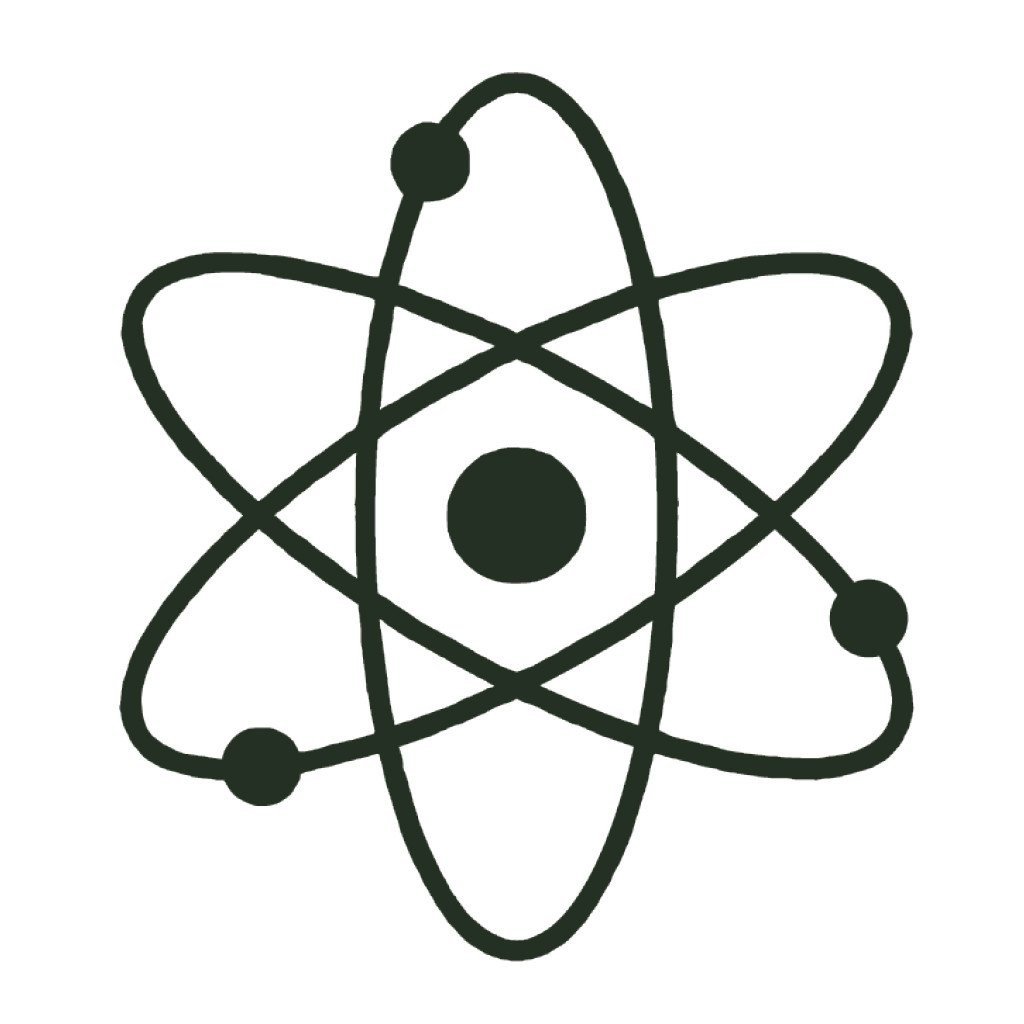
Используется на Ubuntu 18 04 и других операционных системах. Имеет огромное количество плагинов для следующих языков:
Для добавления репозитория используется команда:
DOCKY
DOCKY - лаунчер, напоминающий панель в Mac OS.
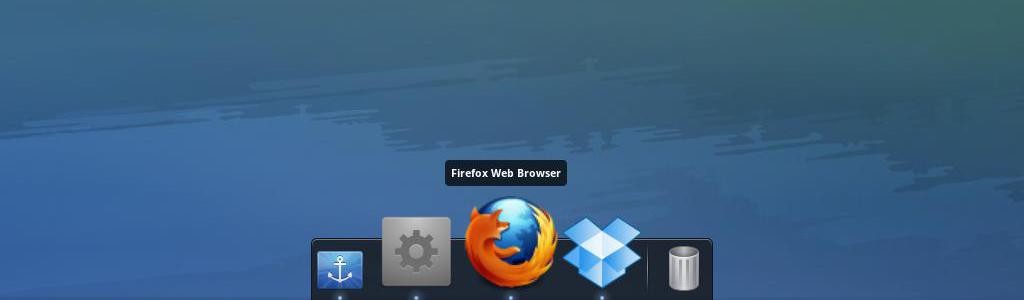
Легко устанавливается, имеет минимальное количество настроек, поддерживает различные плагины.
- Чтобы перейти в настройки, необходимо кликнуть по значку с якорем.
- Добавление иконок происходит после запуска программы. Значок появляется на панели, затем по ней нужно кликнуть правой кнопкой мыши, выбрать "Прикрепить к панели".
- Для удаления необходимо просто захватить значок и вывести за пределы панели.
Чтобы изменения вступили в силу, нужно перезагрузить.
PPA для разработчиков:
DROPBOX
Одно из популярнейших облачных хранилищ Dropbox имеет свой репозиторий.
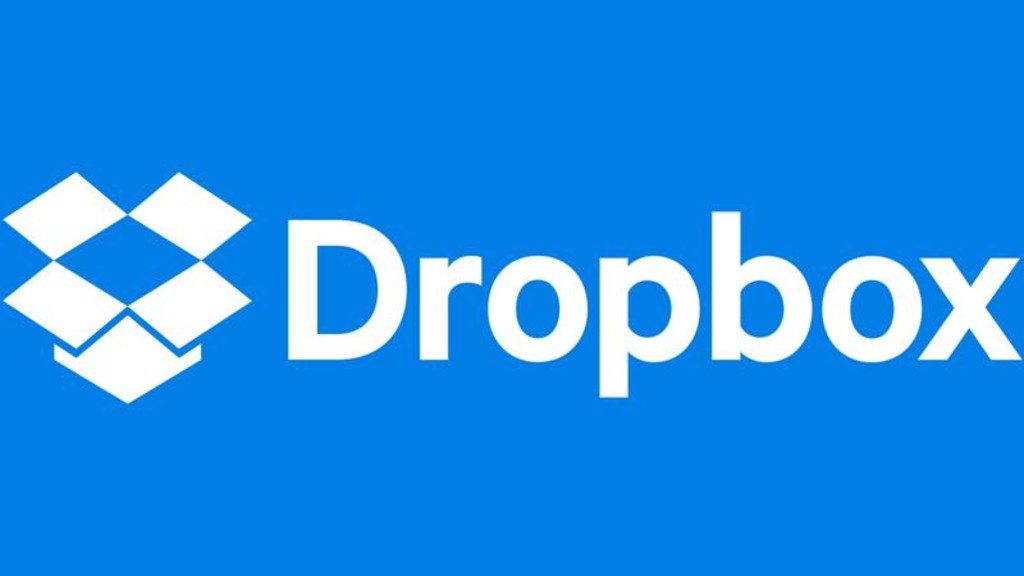
Добавление списка из репозитория Ubuntu:
С Dropbox все файлы можно собирать в одном месте. Их легко найти, они синхронизируются на всех устройствах. Это обеспечивает возможность коллективной работы над макетами и другими файлами.
Самый дорогой пакет предоставляет неограниченный объем памяти для хранения файлов. Его стоимость 20 долларов в месяц (1200 руб.), есть возможность бесплатного тестирования.
FIREFOX AURORA

Данный репозиторий предлагает:
- испробовать возможности браузера Beta, которые будут присутствовать в следующей версии;
- работать с браузером Developer Edition специально для разработчиков;
- использовать браузер нового поколения Nightly.
Компания Google предоставляет репозитории для установки следующих сервисов:
Предлагается простой и удобный способ установки программного обеспечения, обновлений. Хром построен на основе браузера chromium, имеет такие преимущества, как встроенный плагин для просмотра PDF документов, свежие версии Flash Player.
Предлагаются три версии:
- стабильная;
- бета-версия;
- версия для разработчиков.
Google Earth - проект, который содержит фотографии всей земной поверхности, сделанные спутниками. Качество некоторых регионов имеет достаточно высокое разрешение. Визуализация осуществляется за счет трехмерной модели земного шара, что является главным отличием от предшественника Google Maps.
NodeJS
NodeJS - платформа, которая позволяет работать с JavaScript как с языком общего назначения.
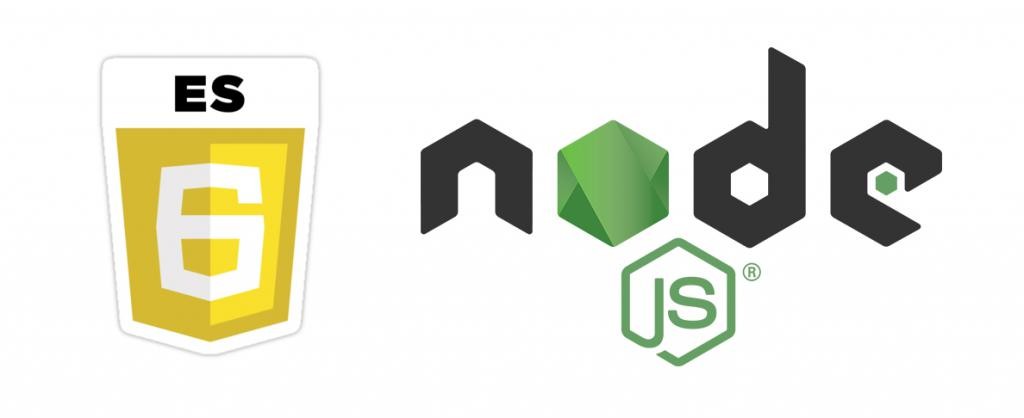
С его помощью можно программировать микроконтроллеры, создавать десктопные оконные приложения, взаимодействовать с севером.
Добавление списка из репозитория Ubuntu происходит следующим образом:
Sublime Text 3
Sublime Text - кроссплатформенный текстовый редактор кода.
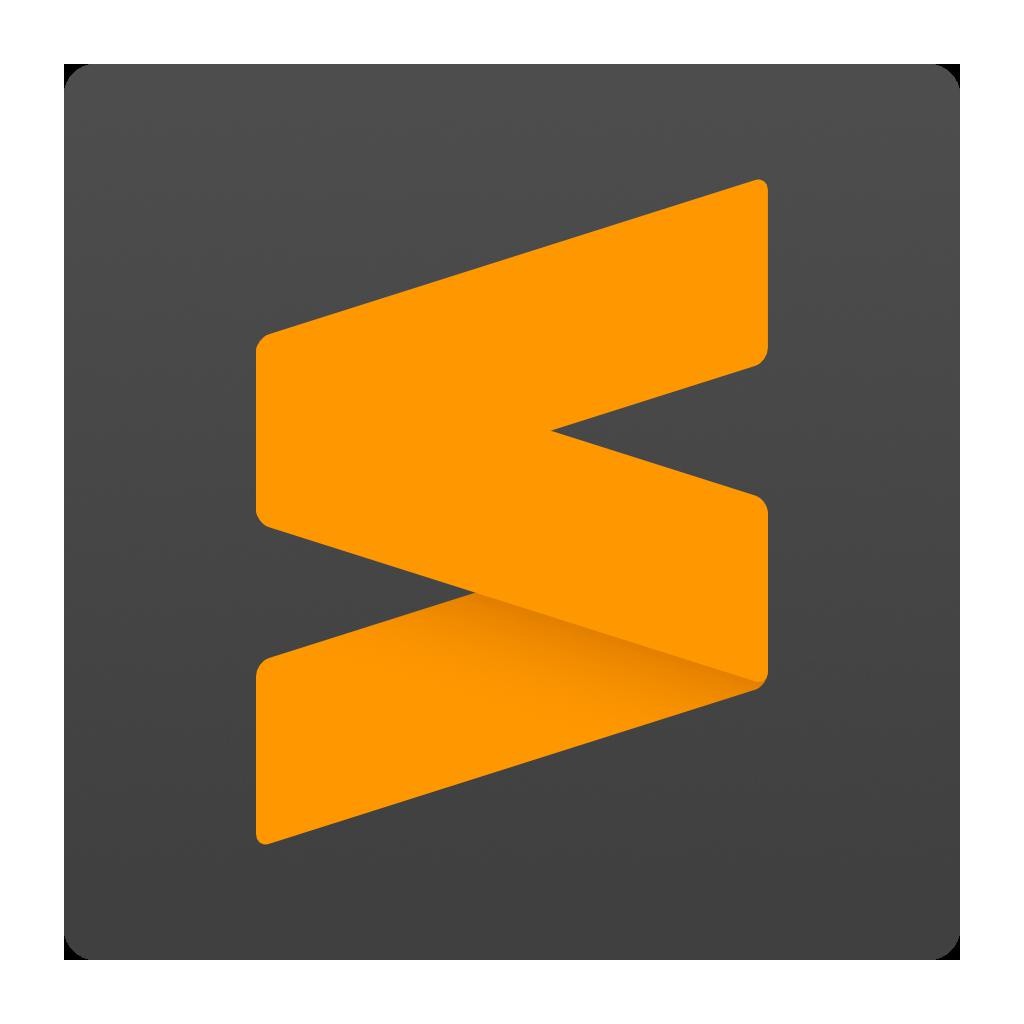
Имеет простой интерфейс, большое количество плагинов, написанных на языке "Пайтон". Разработчик дает время протестировать возможности, после чего появляются уведомления о необходимости покупки лицензии.
Поддерживаются все популярные языки программирования, имеется подсветка синтаксиса. Оснащен менеджером пакетов для быстрого поиска и установки пакетов без перезагрузки. Есть несколько визуальных тем и режимов экрана. Рабочее окно делится на 4 панели, что обеспечивает одновременную правку кода нескольких файлов.
Некоторые части кода могут быть сохранены и будут использоваться в качестве сниппетов. Реализована функция автосохранения, поддержка комбинации клавиш, автоматизация с помощью макросов и повторов последних действий.
Читайте также:

